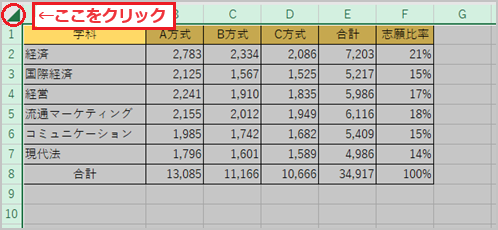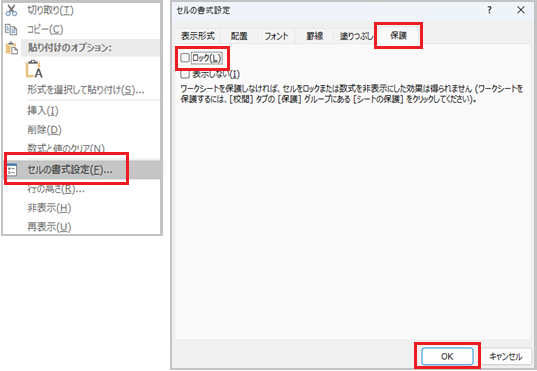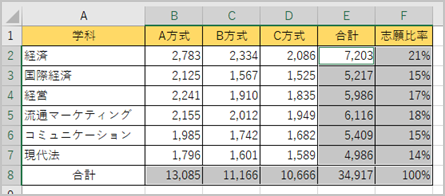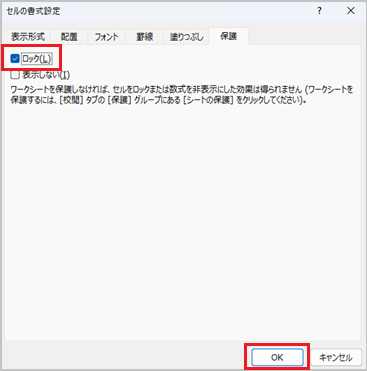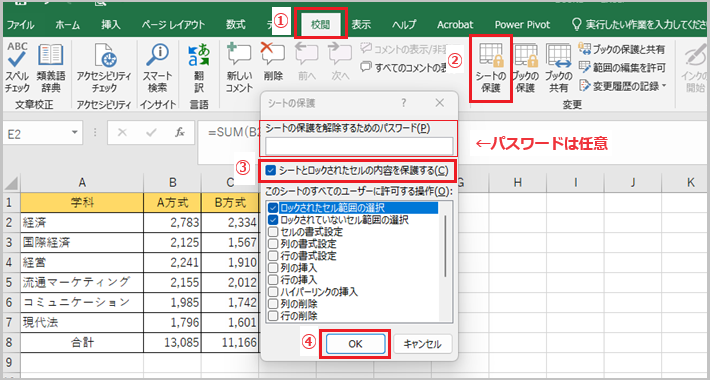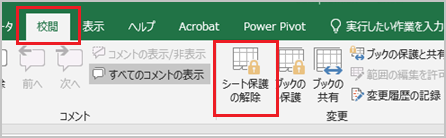東京経済大学情報システム課
-
-
東京経済大学図書館
-
 利用環境
利用環境
-
 利用方法
利用方法
-
 窓口サービス
窓口サービス
-
 情報システム課の紹介
情報システム課の紹介
-
 利用者別
利用者別
-
複雑な計算式が入っているセルを削除してしまわないように、ワークシートやブック全体を保護することができます。
パスワードを設定することも可能なので、他人に変更される心配もありません。
「シートの保護」を実行すると、セルに対して保護をかけることができますがワークシート上のすべてのセルがロックされます。
特定のセルのみを保護する場合には、以下手順を参考にしてみてください。